Windows 11, disk alanını boşaltmak için silebileceğiniz içeriğin keşfini otomatikleştirmek üzere tasarlanmış bir Temizleme Önerisi özelliğiyle birlikte gelir.
Bu seçenek, Hafıza Algısı işlevinin bir parçasıdır. OneDrive‘a yüklenen büyük ve kullanılmayan dosyaları, uygulamaları ve yinelenen dosyaları kaldırarak Windows 11’in serbest bırakabileceği veri miktarını otomatik olarak algılar ve görüntüler.
Windows 11, dosyaları ve uygulamaları otomatik olarak kaldıramaz, ancak cihazınızda yer kalmazsa, diğer içeriklere yer açmak için Ayarlar uygulamasında kullanılmayan dosyaları ve uygulamaları seçip silebilirsiniz.
Windows 11’de disk alanı nasıl temizlenir
Bu kılavuzda, Windows 11’deki “Sistem Temizleme Önerileri” özelliğini kullanarak sabit sürücü alanını nasıl boşaltacağınızı göstereceğiz.
Windows 11’de Ayarlar uygulamasını açın.
Sistem | Depolama‘ ya gidin.
Depolama Yönetimi altında, Temizleme Önerileri‘ni seçin.
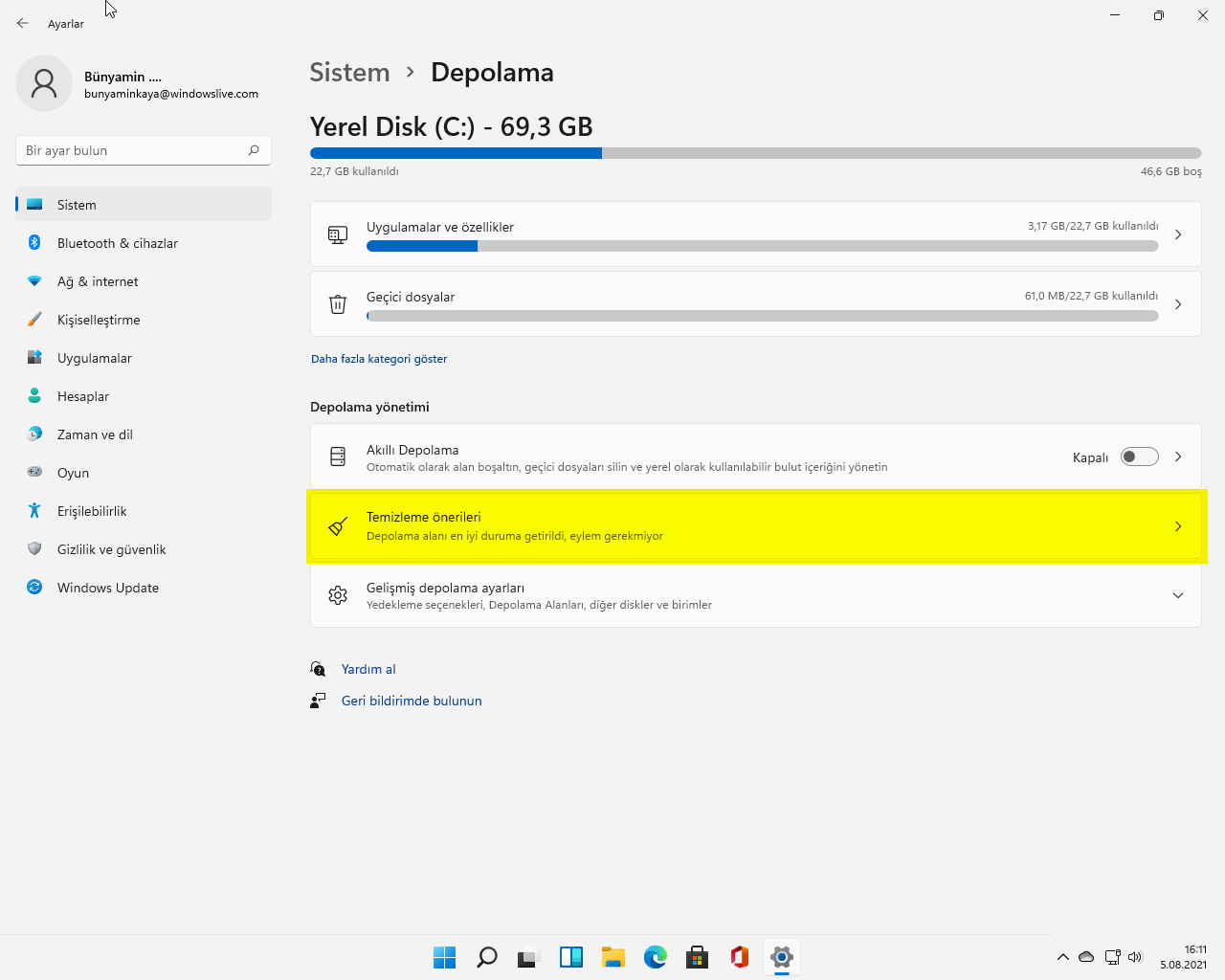
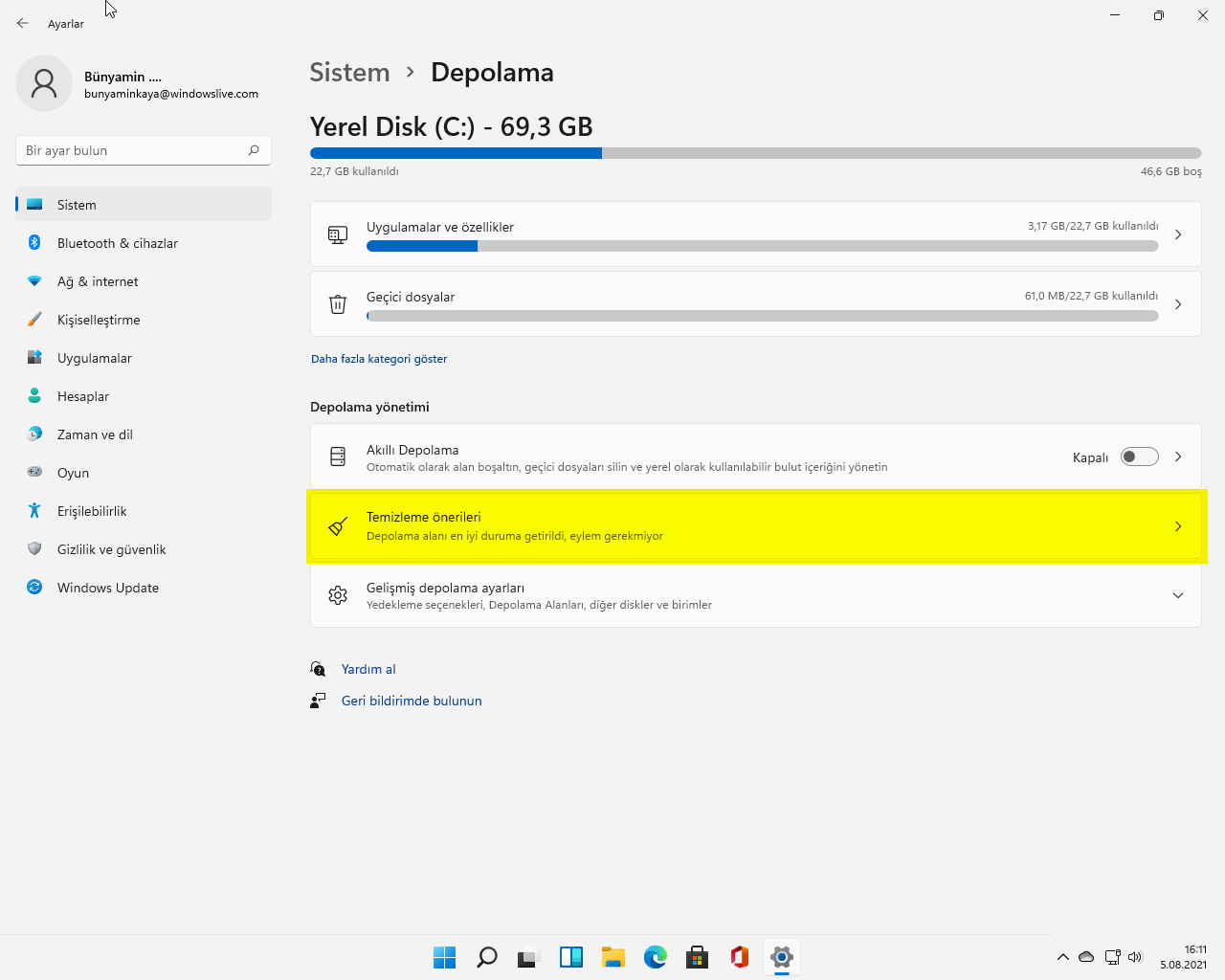
Geçici Dosyalar kategorisini seçin
Ardından, silinmesi önerilen içeriği seçin ve Temizle düğmesine tıklayın (Not: Daha fazla geçici dosyayı silmek için Gelişmiş kurtarma seçeneklerini seçebilirsiniz)
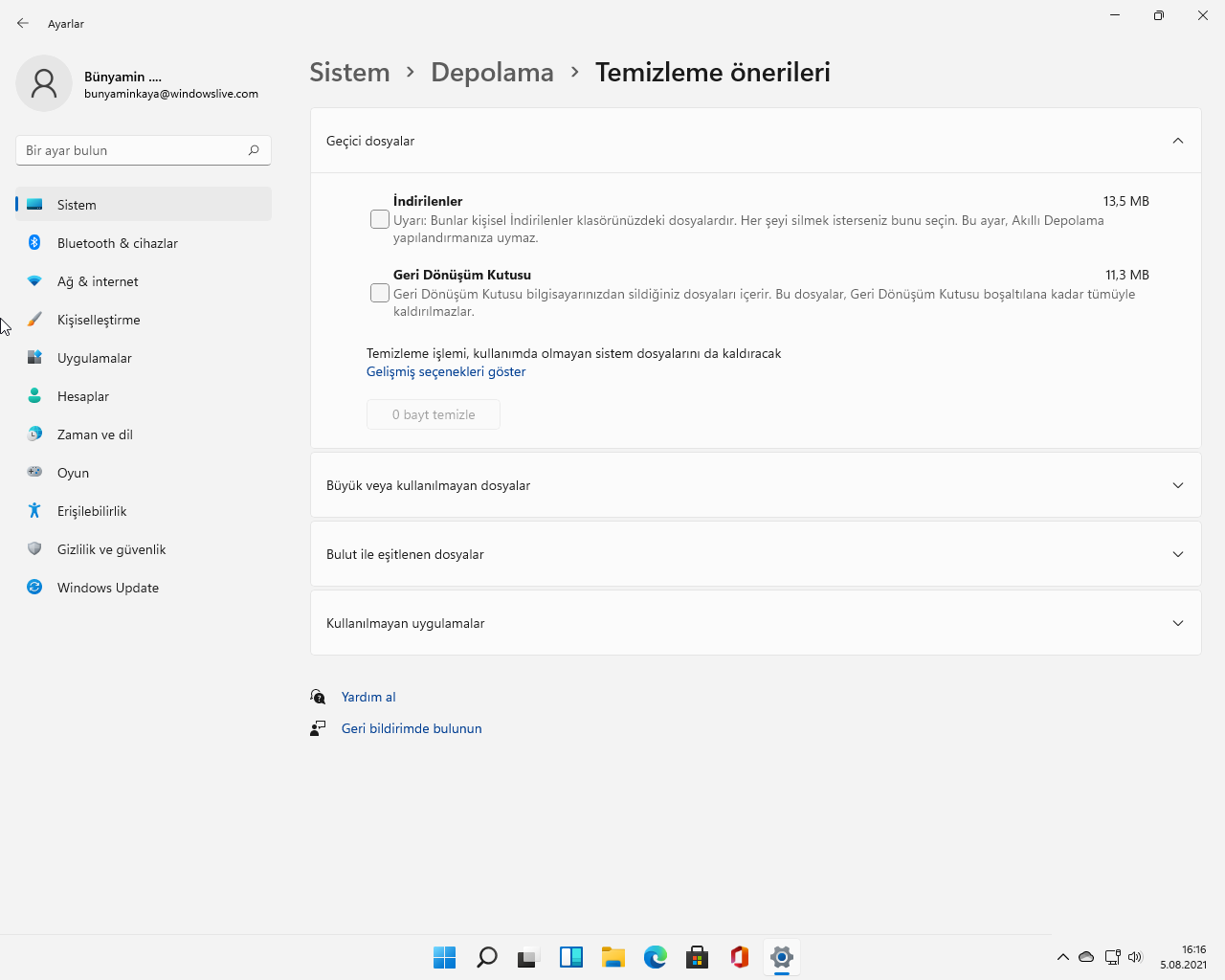
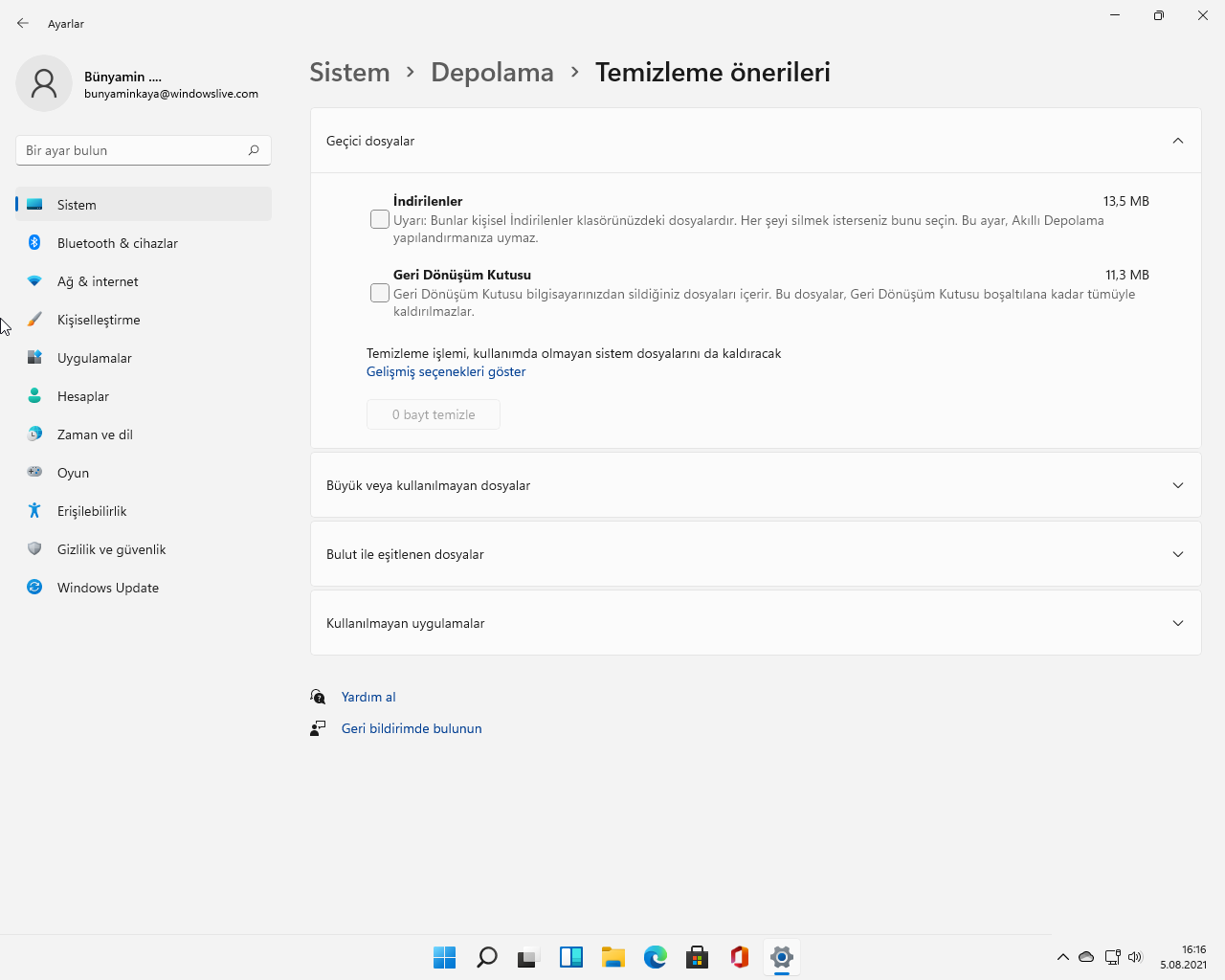
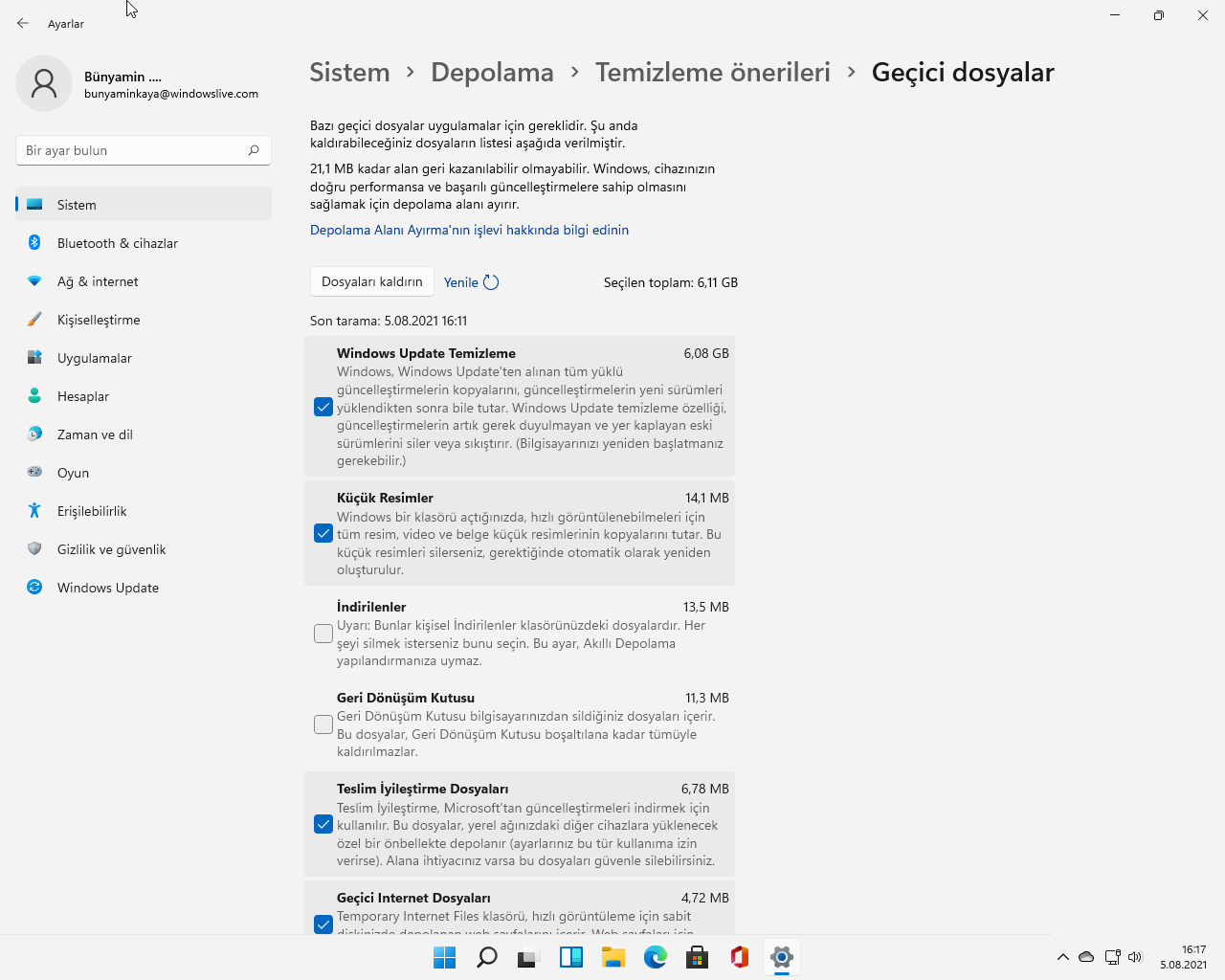
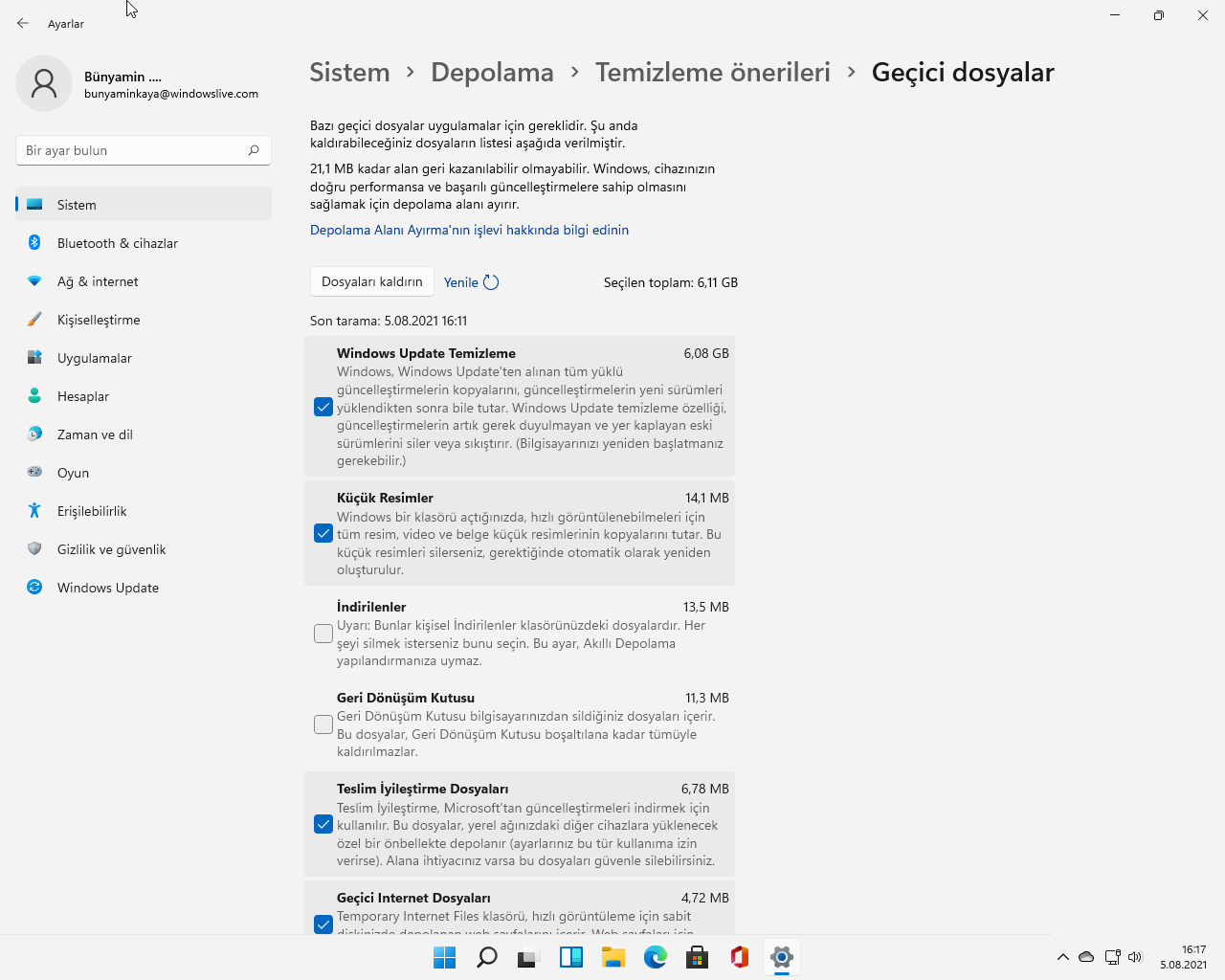
Büyük ve Kullanılmayan Dosyalar kategorisini seçin
Ardından silmek için önerilen içeriği seçin ve Temizle düğmesini tıklayın.
Bulutla senkronize edilen dosyalar kategorisini seçin
Ardından yerel olarak mevcut dosyaları seçin ve Temizle düğmesini tıklayın.
Kullanılmayan uygulamalar kategorisini seçin
Ardından, kullanmadığınız ve kaldırmak istediğiniz uygulamaları seçin ve Temizle düğmesini tıklayın.
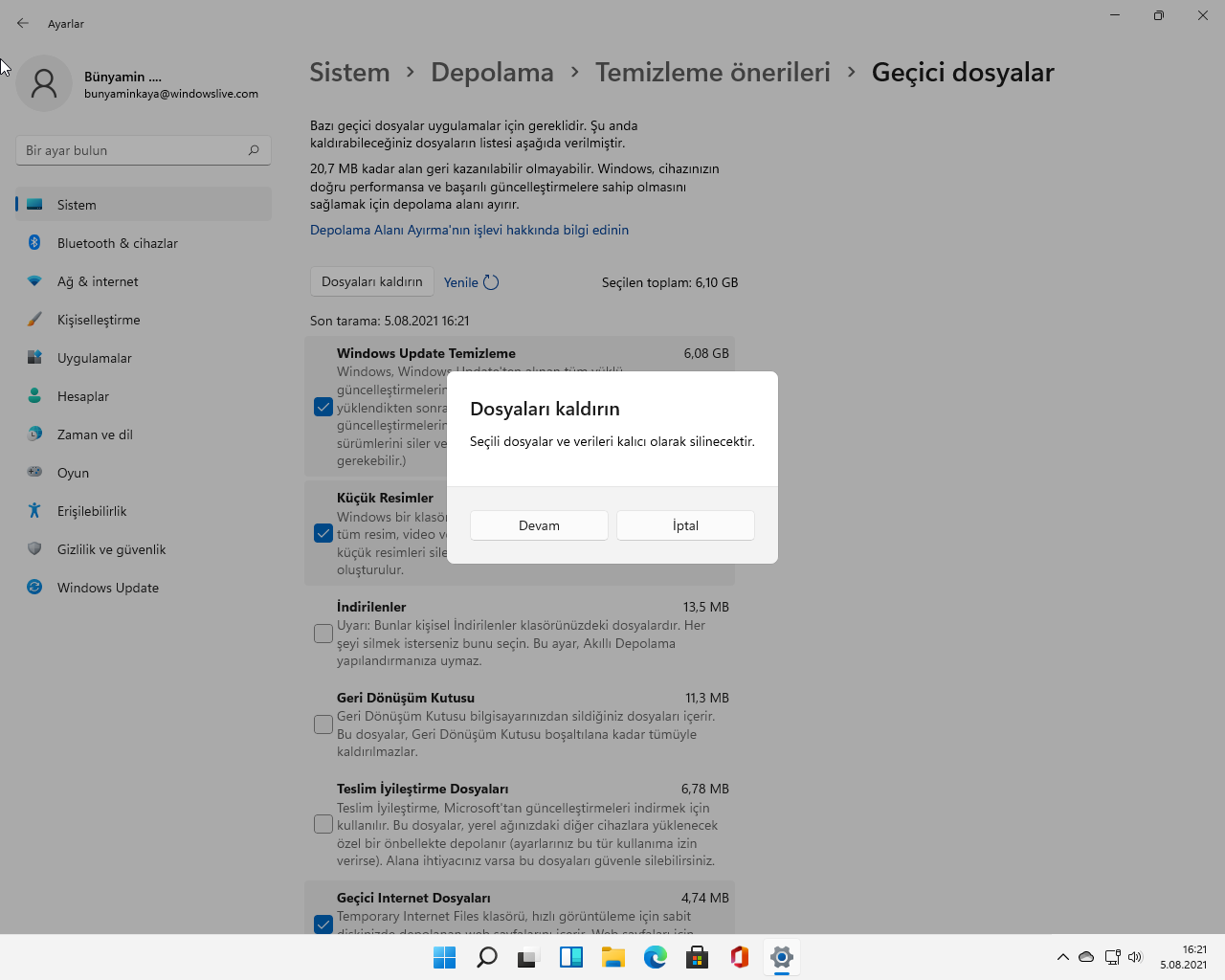
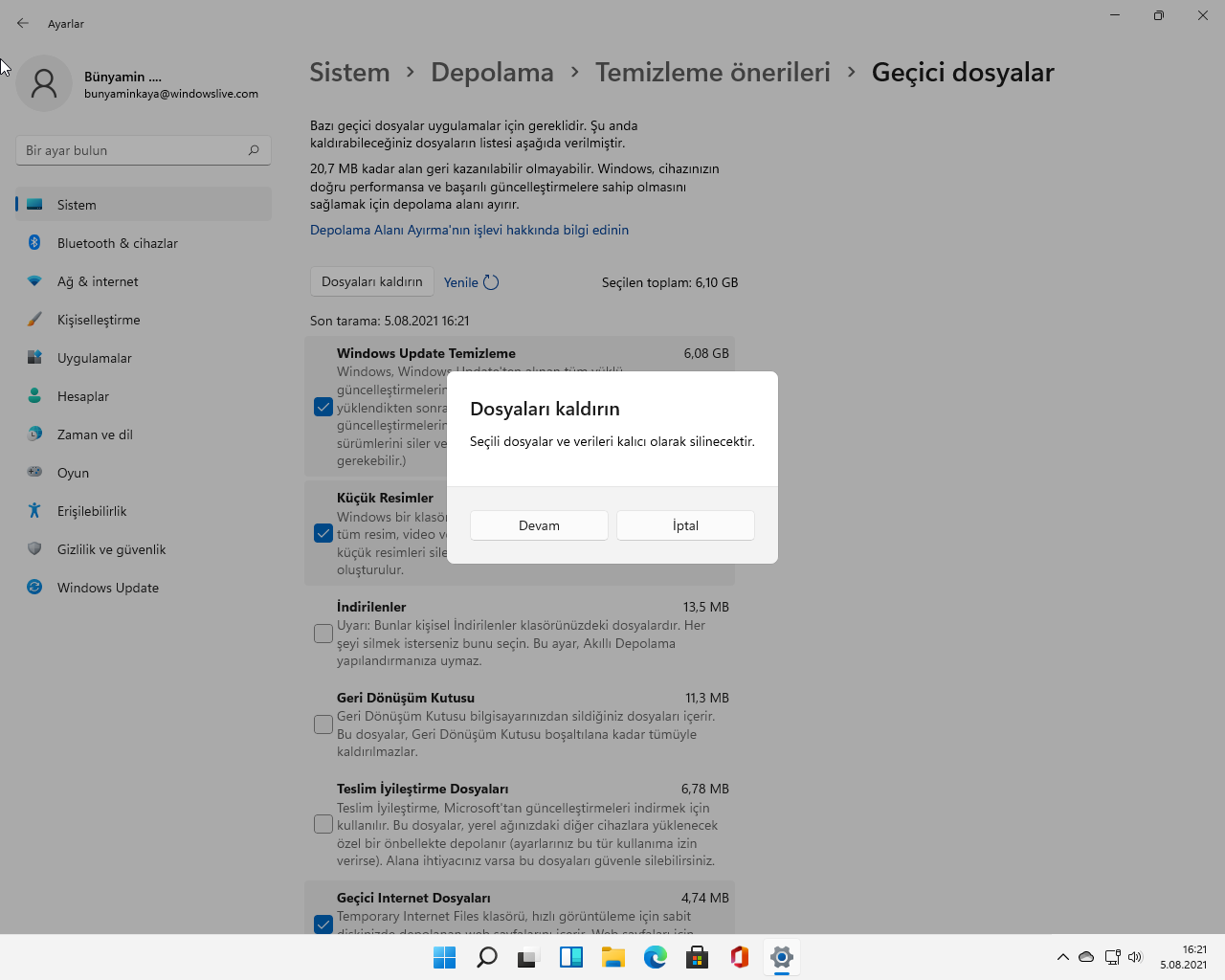
Bu adımları tamamladıktan sonra, önemli dosyalar için disk alanı açacaksınız ve Windows 11’in performansı gözle görülür şekilde artabilir.




